Ovozni kompyuterdan qanday yozib olish mumkin

Bepul va ishonchli ovoz yozish dasturini qidirish haqida gap ketganda, internet har doim turli xil variantlarni taklif qiladi. Ular sizning tizimingiz ovozi yoki tashqi audio manbalarini va hatto oqimli audio, onlayn ma'ruzalar, intervyular, podkastlar va boshqalar kabi onlayn medialarni yozib olish ehtiyojlarini qondirish uchun maxsus ishlab chiqilishi mumkin. Ushbu maqola turli platformalarda, shu jumladan Windows va Mac-da mukammal ishlaydigan bir nechta turli xil kompyuter ovoz yozish qurilmalari bilan tanishadi. O'qing va kompyuterdan ovoz yozish uchun eng yaxshi va mos vositani tanlang.
Windows kompyuter va Mac uchun eng yaxshi kompyuter audio yozuvchisi (tavsiya etilgan usul)
Kompyuterda ovoz yozish uchun birinchi va eng yaxshi tavsiya Movavi ekran yozuvchisi. Bu barcha murakkab sozlashlarni o'tkazib yuborishga yordam beradigan va kompyuterlar va tashqi audio manbalarida ichki ovozni bevosita yozib olish imkonini beruvchi oddiy vositadir. Mikrofoningiz kompyuterga ulangandan so'ng uni qulay tarzda yozib olishingiz mumkin. Bundan tashqari, ushbu audio yozuvchisi shovqinni bekor qilishni qo'llab-quvvatlaydi, shuning uchun kompyuteringizdan kelayotgan yozib olingan ovozning ovoz sifati sezilarli darajada ta'sir qiladi, deb xavotirlanmaysiz. Yoki siz manbalardan biridan ovoz yozishni yoki bir vaqtning o'zida ichki va tashqi ovozni yozib olishni tanlashingiz mumkin.
Windows versiyasi, shuningdek, yozishni ma'lum bir vaqtda avtomatik ravishda tugatish imkonini beruvchi jadval yozishni qo'llab-quvvatlaydi, shunda siz doimo kompyuter atrofida bo'lishingiz shart emas. Yozilgan audio saqlanishi va yozib olish tugagach, MP3, WMA, AAC, M4A audio fayllariga aylantirilishi mumkin.
Kompyuter ovozini yozib olishdan tashqari, ushbu audio yozuv vositasi foydalanish uchun qulay oqim audio yozuvchisi bo'lib xizmat qilishi mumkin. Siz undan Internet radiostantsiyalari, musiqa saytlari, video platformalar (YouTube, Vimeo va boshqalar) dan oqimli audio yozib olish, Skype/VoIP telefon qo'ng'iroqlarini va deyarli barcha audio materiallarni yozib olish uchun foydalanishingiz mumkin.
“Uch-in-one” yozish dasturiga oʻrnatilgan funksiya sifatida siz ushbu dasturdan kompyuter ekranlarini audio bilan yozib olish, oʻyinni yozib olish va ekran tasvirlarini olish uchun foydalanishingiz mumkin.
Movavi Screen Recorder yordamida kompyuterda qanday qilib ovoz yozish mumkin
Qadam 1. Movavi Screen Recorder-ni bepul yuklab oling va uni kompyuteringizga o'rnating.
Qadam 2. Dasturni oching va "Screen Recorder" tugmasini bosing.

Qadam 3. Agar siz kompyuterdan ovoz yozishingiz kerak bo'lsa, tizim ovozi tugmasini yoqing. Va ovozingizni yozib olishingiz kerak bo'lganda Mikrofon tugmasini yoqing. Ikkala tugma ham kerak bo'lsa, ikkita tugmachani yoqing. Ovoz balandligini boshqarish uchun slayderni sudrab olishingiz mumkin.

Mikrofon bilan yozayotgan bo'lsangiz, asl ovoz aniq bo'lishi uchun Mikrofon shovqinini bekor qilish va Mikrofonni yaxshilashni yoqing. Bundan tashqari, sozlamalar belgisini bosing va audio effektni sinab ko'rish uchun Preference-da ovozni tekshirishga o'ting.

Qadam 4. Tayyor bo'lgach, yozishni boshlash uchun REC tugmasini bosing. Yozuv moslamasi tezkor tugmalar yordamida yozishni boshlashingiz yoki to'xtatishingizni ko'rsatadigan oynani taklif qiladi. (Klaviatura yorliqlarini oʻzingizga yoqqaniga oʻzgartirish uchun “Tez tugmachani oʻzgartirish” tugmasini bosishingiz mumkin).
Qadam 5. Yozish paytida siz real vaqt rejimida ovoz balandligini boshqarishingiz mumkin. Yozishni tugatish uchun to'rtburchaklar belgisini bosing. Yozishni tugatgandan so'ng, yozib olingan faylni MP3 formatida saqlashingiz mumkin.
Maslahatlar:
- Yozuv avtomatik tarzda tugashi kerak bo'lsa, soat belgisini bosing va yozib olishning kutilgan davomiyligini kiriting. Vaqt tugagach, magnitafon to'xtaydi va yozuvni avtomatik ravishda saqlaydi.
- Audio fayl qaysi formatda saqlanishi kerakligini Qoʻshimcha sozlamalar> Chiqish> Audio format boʻlimiga oʻtish orqali hal qilishingiz mumkin.
- Agar siz tasodifan yozib olishni tugatsangiz, bekor qilingan loyihani saqlash uchun dasturni qayta ishga tushirishingiz mumkin.

Eng yaxshi alternativ: Audacity (Kompyuterda musiqa yozish uchun eng yaxshisi)
Professional va mashhur alternativ Movavi ekran yozuvchisi Jasoratdir. Bu Windows, Mac va Linux bilan mos keladigan ochiq manbali va bepul audio yozuvchisi. Yozib olishdan tashqari, ushbu engil dastur shuningdek, audio tahrirlash imkoniyatlari bilan birga keladi. Ovozni yozib olish yoki tahrirlash paytida tovush to'lqin shakllari paydo bo'ladi, shunda siz shovqinni osongina sezishingiz va keraksiz qismlarni tahrirlashingiz mumkin.
Movavi Screen Recorder bilan solishtirganda, Audacity bir nechta treklarni qayta ishlash va aralashtirishni qo'llab-quvvatlaydi. Texnik jihatdan siz Audacity yordamida kompyuteringizning audio va mikrofon ovozini yozib olishingiz mumkin. Ammo bir nechta treklarni yozib olish zarurati bo'lsa, kiritish uchun bir vaqtning o'zida bir nechta kirishga ega bo'lgan ovozga ega ekanligingizga ishonch hosil qiling.
Shunga qaramay, siz qo'shimcha dasturiy ta'minotni yuklab olishni talab qilmaydigan ba'zi echimlarni afzal ko'rishingiz mumkin. Quyidagi qismlar Windows va Mac-da ba'zi o'rnatilgan vositalar yordamida kompyuter ovozini qanday yozishni ko'rsatib beradi.
Windows 10 dan ovoz yozish uchun Stereo Mix-dan qanday foydalanish kerak (Yuklab olish yo'q)
Biz hammamiz bilamizki, Windows-da o'rnatilgan ovoz yozish moslamasi mavjud va achinarlisi shundaki, magnitafon faqat mikrofondan ovoz yozishi mumkin. Ammo kompyuteringizda Stereo Mix opsiyasini yoqqaningizdan so'ng, ovozni karnaylaringizdan chiqqanda kompyuteringizga yozib olishingiz mumkin.
Stereo Mix nima
Stereo Mix, shuningdek, "Eshitganingiz" deb ham ataladigan barcha kanallar aralashtirilgandan keyin chiqish oqimining nomi. Kompyuteringizdagi ovoz drayverlari, ehtimol, Stereo Mix-ni qo'llab-quvvatlaydi, biroq bu variant odatda Windows-ning ko'pchiligida (Windows 10/8/7) sukut bo'yicha o'chirib qo'yilgan. Stereo Mix opsiyasini yoqish orqali Ovoz yozuvchisi mikrofon o‘rniga Stereo Mix orqali kompyuteringizga tizim tovushini yozib olishi mumkin.
Eslatma: Ayrim Windows kompyuterlari Stereo Mix opsiyasi bilan birga kelmasligi mumkin. Bunday vaziyatda biz uchinchi tomon dasturlarini ishlatishni taklif qilamiz, masalan Movavi ekran yozuvchisi va agar siz kompyuter ovozini yozmoqchi bo'lsangiz, yuqorida aytib o'tilgan Audacity.
Stereo miksni qanday yoqish mumkin
Qadam 1. Ovoz panelini ochish uchun tizim tepsisidagi audio belgisini o'ng tugmasini bosing va ro'yxatdan Ovozni tanlang.

Qadam 2. Yozish yorlig'i ostida Stereo Mix-ni o'ng tugmasini bosing va Yoqish-ni bosing.
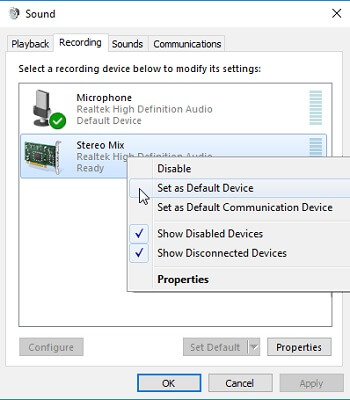
3-qadam. Audio yozuvchisi kompyuter ovozini yozish uchun Mikrofon o‘rniga Stereo Mix-dan foydalanishiga ishonch hosil qilish uchun Stereo Mix-ni standart kiritish qurilmasi sifatida o‘rnating.
Maslahat: Agar siz Stereo Mix opsiyasini ko‘rmasangiz, parametr yashirin bo‘lishi mumkin. Yozish yorlig'i ostidagi bo'sh joyni sichqonchaning o'ng tugmasi bilan bosing va "O'chirilgan qurilmani ko'rsatish" va "Ulanishni o'chirish qurilmasini ko'rsatish" belgilanganligiga ishonch hosil qiling.
Windows 10 da ovozni qanday yozib olish mumkin
Ovoz yozuvchisi ilovasining eng katta jihati shundaki, siz dasturni izlamasdan va sinab ko'rmasdan shaxsiy kompyuterda ichki ovozni bevosita yozib olishingiz mumkin.
1-qadam. Kompyuteringizda ovoz yozishni ishga tushiring. Siz Windows belgisini sichqonchaning o'ng tugmasi bilan bosishingiz va magnitafonni topish uchun Qidiruvdan foydalanishingiz mumkin.
2-qadam. Windows ovoz yozuvchisi super intuitiv va ishlatish uchun oddiy. Kompyuteringizda o'ynayotgan audioni yozishni boshlash uchun o'rtadagi mikrofon belgisini bosing.

Qadam 3. Yozib olishingiz kerak bo'lgan audio to'xtaganda, yozishni tugatish uchun yana ko'k tugmani bosing.

Mac-da QuickTime Player yordamida Mac-dan ovozni qanday yozib olish mumkin
Agar siz Mac kompyuteridan foydalanayotgan bo'lsangiz, Mac kompyuteridan ham oddiygina ovoz yozishingiz mumkin: Mac OS-da QuickTime Player-dan foydalanib.
1-qadam. MacBook yoki iMac-da QuickTime Player-ni ishga tushiring.
Qadam 2. Yuqorida, Audio yozuvlar panelini ochadigan Fayl > Yangi audio yozuvni bosing.

Qadam 3. Ovoz yozish panelida ovoz balandligi va ovoz sifatini sozlashingiz mumkin. Mac kompyuteringizda ovoz yozishni boshlash uchun qizil Yozish tugmasini bosing.
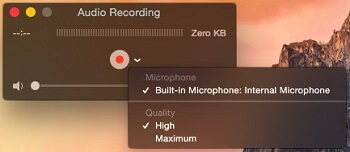
Qadam 4. Ovoz yozishni to'xtatmoqchi bo'lganingizda Record tugmasini yana bosing.
Biroq, QuickTime Player faqat mikrofon orqali Mac kompyuteringizda tizim audio va oqimli audio yozishi mumkin. Mac karnayidan chiqayotgan ovozni yozib olish uchun siz Mac uchun Soundflower dasturini yuklab olishingiz mumkin.
Ushbu foydali vositalar yordamida kompyuterdan kelayotgan ovozni yozib olish uchun smartfonni ushlab turish va yozib olish dasturini ishga tushirish shart emas.
Bu lavozim qanchalik foydali bo'ldi?
Baholash uchun yulduzni bosing!
O'rtacha reyting / 5. Ovoz soni:




